Яркий экран может стать причиной утомления глаз и привести к недосыпу и головной боли. Если вы владелец ноутбука Asus и хотите уменьшить яркость экрана, не волнуйтесь - это очень просто сделать. В этом подробном руководстве мы расскажем вам несколько способов регулирования яркости экрана на ноутбуке Asus, чтобы вы могли настроить его в соответствии с вашими предпочтениями и комфортом.
Первым способом является использование клавиш на клавиатуре. Обычно, на ноутбуках Asus есть сочетание клавиш (обычно Fn + стрелки вверх/вниз), с помощью которого можно увеличивать или уменьшать яркость экрана. На некоторых моделях Asus это сочетание клавиш может отличаться, поэтому необходимо обратиться к инструкции пользователя или к информации, предоставленной производителем для вашей конкретной модели ноутбука.
Вторым способом является регулировка яркости через настройки операционной системы. На ноутбуках с установленной операционной системой Windows можно открыть панель управления, найти раздел "Параметры экрана" или "Настройки дисплея" и использовать специальный ползунок для регулировки яркости экрана. Для удобства вы также можете добавить яркость в системный трей для быстрого доступа, следуя инструкциям в настройках операционной системы.
И наконец, третий способ - использование специализированных программ для регулировки яркости экрана. Существует множество бесплатных и платных программ, которые позволяют изменять яркость экрана с более широкими настройками и возможностями. Например, вы можете установить программное обеспечение, такое как "f.lux" или "Dimmer", которые помогут вам управлять яркостью экрана в соответствии с временем суток или освещением в помещении.
В итоге, регулирование яркости экрана на ноутбуке Asus - это простая задача, которую можно выполнить несколькими способами. Выберите наиболее удобный для вас способ и настройте яркость экрана так, чтобы вам было комфортно работать или развлекаться на своем ноутбуке.
Как понизить яркость экрана на ноутбуке Asus?

Яркость экрана вашего ноутбука Asus может быть слишком высокой, что может вызывать дискомфорт при работе или просмотре контента. Понижение яркости экрана поможет вам улучшить визуальный комфорт и сохранить энергию.
Вот несколько способов, как понизить яркость экрана на ноутбуке Asus:
- Использование клавиш сочетания. Многие ноутбуки Asus имеют клавиши, которые позволяют регулировать яркость экрана. Обычно эти клавиши имеют знаки «солнце вверх» и «солнце вниз». Чтобы понизить яркость, нажмите клавишу «солнце вниз».
- Использование системных настроек. Вы можете изменить яркость экрана на ноутбуке Asus с помощью системных настроек. Для этого щелкните правой кнопкой мыши по свободной области рабочего стола и выберите «Настройки дисплея». Затем найдите раздел «Яркость экрана» и переместите ползунок влево, чтобы понизить яркость.
- Использование программного обеспечения. Есть также программы, которые позволяют управлять яркостью экрана на ноутбуке Asus. Вы можете найти их в Интернете и установить на свой ноутбук. После установки программы вы сможете легко регулировать яркость экрана с помощью специального интерфейса.
Выберите любой из этих способов, который вам удобен, и настройте яркость экрана на вашем ноутбуке Asus в соответствии с вашими предпочтениями и потребностями.
Уменьшение яркости экрана поможет вам достичь комфортного просмотра и улучшить энергосбережение на вашем ноутбуке Asus.
Управление яркостью экрана через системные настройки
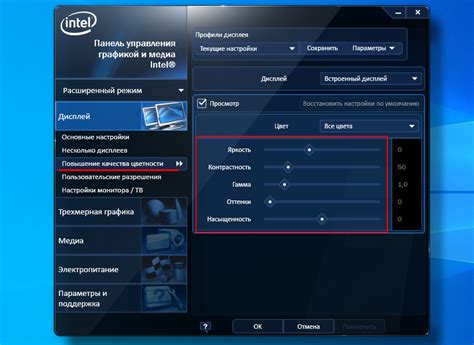
Настройка яркости экрана ноутбука Asus может быть выполнена через системные настройки операционной системы. Это один из наиболее простых и удобных способов изменить яркость экрана в зависимости от ваших предпочтений и окружающих условий.
Для того чтобы открыть системные настройки, вам нужно щелкнуть правой кнопкой мыши на пустом месте рабочего стола и выбрать пункт "Настройки дисплея" или "Управление яркостью и цветами". Далее, вам следует найти раздел, отвечающий за яркость, который может называться "Яркость экрана" или "Яркость и цвета".
В некоторых версиях операционных систем, вам может потребоваться открыть панель управления, выбрать пункт "Вид" или "Проблемы с отображением" и затем выбрать "Яркость и цвета". В любом случае, перейдите в настройки яркости экрана.
В большинстве систем вы увидите ползунок, который позволяет вам изменять яркость. Передвигайте ползунок вправо или влево, чтобы увеличить или уменьшить яркость экрана. Некоторые системы могут также предлагать возможность автоматической регулировки яркости в зависимости от освещения окружающей среды.
Кроме того, некоторые ноутбуки Asus оснащены функциональными клавишами, позволяющими быстро регулировать яркость экрана. Обычно эти клавиши находятся на верхней части клавиатуры и могут иметь символы, которые показывают, каким образом они воздействуют на яркость. Нажимайте сочетания клавиш Fn + клавиши с символом яркости (обычно это F5 и F6), чтобы уменьшить или увеличить яркость экрана.
В результате, вы сможете легко и быстро изменить яркость экрана на ноутбуке Asus, используя системные настройки или функциональные клавиши. Это позволит вам с комфортом работать на вашем ноутбуке в разных условиях освещения.
Использование горячих клавиш для изменения яркости

На ноутбуках Asus предусмотрена возможность регулировать яркость экрана с помощью горячих клавиш. Это удобно и позволяет быстро адаптировать яркость к различным условиям освещения.
Для управления яркостью экрана на ноутбуке Asus можно использовать следующие комбинации клавиш:
- Fn + F5 - уменьшение яркости
- Fn + F6 - увеличение яркости
Нажатие комбинации клавиш Fn + F5 приведет к уменьшению яркости экрана на один уровень, а нажатие комбинации клавиш Fn + F6 - к ее увеличению.
Часто на ноутбуках Asus ряд клавиш находится на функциональных клавишах F1-F12. Чтобы активировать функции, обозначенные на этих клавишах, необходимо нажать клавишу Fn одновременно с нужной функциональной клавишей. То есть, для регулирования яркости экрана нужно нажать Fn, а затем F5 или F6 в зависимости от желаемого эффекта.
Пользоваться горячими клавишами для регулирования яркости экрана ноутбука Asus очень удобно и быстро. Вам не придется искать соответствующие настройки в операционной системе или открывать специальную программу. Просто нажмите сочетание клавиш и наслаждайтесь комфортным отображением на экране.
Установка дополнительных приложений для регулирования яркости
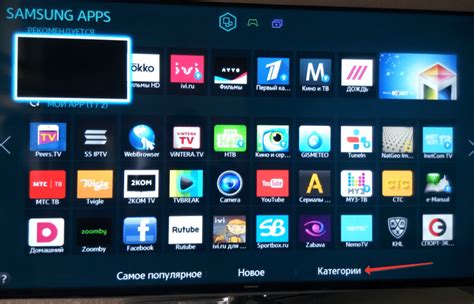
Если встроенные в операционную систему инструменты для регулирования яркости экрана ноутбука Asus не удовлетворяют ваши потребности, вы можете установить дополнительные приложения, которые предоставят больше опций и функций по настройке яркости.
Существует множество приложений для регулирования яркости экрана, и вам следует выбрать те, которые лучше всего подходят вам и удовлетворяют ваши потребности. Вот несколько популярных приложений, которые вы можете рассмотреть:
- Dimmer: Это бесплатное приложение, которое позволяет вам легко и быстро регулировать яркость экрана с помощью горячих клавиш или ползункового регулятора. Оно также имеет возможность автоматического регулирования яркости в зависимости от времени суток.
- f.lux: Это приложение изменяет цветовую температуру экрана в зависимости от времени суток, чтобы создать более комфортное зрительное восприятие. Оно также позволяет регулировать яркость экрана.
- Brightness Control: Это приложение имеет простой и интуитивно понятный интерфейс, позволяющий вам быстро и легко регулировать яркость экрана. Оно также имеет возможность автоматического регулирования яркости в зависимости от освещения окружающей среды.
Установка этих приложений обычно происходит аналогично установке других программ на компьютер. Вы можете найти их на официальных веб-сайтах разработчиков или в магазинах приложений для вашей операционной системы.
После установки, запустите выбранное приложение и следуйте инструкциям по настройке яркости экрана с помощью этого приложения. В большинстве случаев вам будет предоставлена возможность установить горячие клавиши для регулировки яркости, а также настроить другие параметры, соответствующие вашим потребностям.
Установка дополнительных приложений для регулирования яркости может значительно расширить возможности вашего ноутбука Asus и помочь вам настроить яркость экрана по своему вкусу. Обязательно ознакомьтесь с описанием функций и отзывами пользователей перед выбором и установкой приложения.